本手册适用于固件Zyxel Keenetic Lite和Zyxel Keeetic Giga。我注意提前注意,如果您的Wi-Fi路由器正常工作,那么更改固件没有特别的感觉,除非您来自那些始终触发建立最多的后者的人。

Wi-Fi Zyxel Keenetic Router
哪里可以获得固件文件
为了为Zyxel Keenetic路由器下载固件,您可以在Zyxel下载中心http://zyxel.ru/support/download。要执行此操作,请在页面上的产品列表中,选择您的型号:
- Zyxel Keenetic Lite。
- Zyxel Keenetic Giga。
- Zyxel Keeboric 4G。
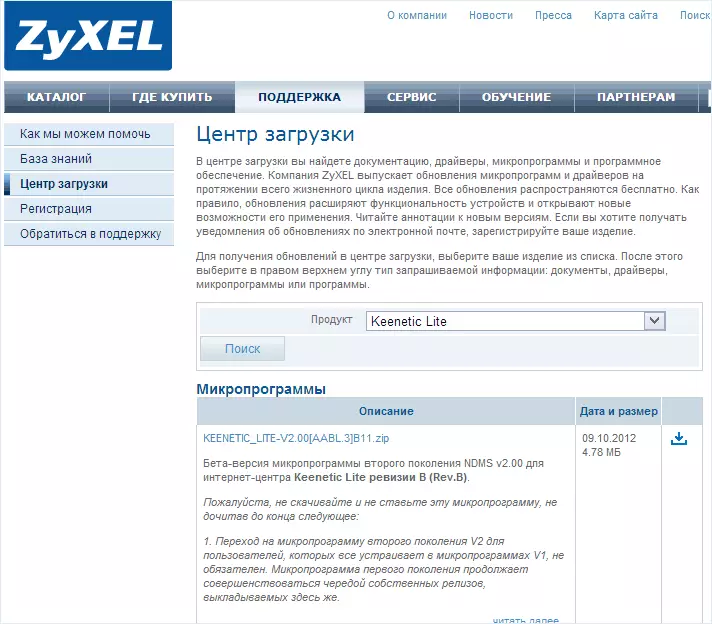
官方网站上的Zyxel固件文件
然后单击“搜索”。为您的设备设计各种固件文件。一般来说,对于Zyxel Keenetic,有两个固件选项:1.00和第二代的固件(在Beta版本中,但它稳定地工作)NDMS v2.00。它们中的每一个都存在于几个版本中,以区分最新版本将有助于在此指定的日期。您可以使用新的接口和多个高级功能设置通常的固件版本1.00和新的NDMS 2.00版本。后者唯一的减号 - 如果您在上次提供商上查找用于在此固件上设置路由器的说明,则网络上没有它们,但我没有写入。
找到所需的固件文件后,单击“下载”图标并将其保存到计算机。固件已加载到zip存档中,因此在开始下一步之前,请勿忘记以bin格式从那里删除固件。
安装固件
在在路由器上安装新固件之前,我将注意您的注意力来自制造商的两项建议:
- 在启动固件更新之前,建议将路由器重置为出厂设置,当路由器打开时,您需要按住设备背面的重置按钮。
- 应从连接到以太网电缆路由器的计算机执行闪烁步骤。那些。不通过无线Wi-Fi。它将拯救你的许多麻烦。
关于第二点 - 我强烈建议遵循。第一个不受个人经验特别批评。因此,路由器已连接,继续更新。
要在路由器上安装新的固件,请运行您喜欢的浏览器(但更好地使用此路由器的最新Internet Explorer)并在地址栏中输入192.168.1.1,然后按Enter键。
因此,您将看到对用户名和密码的请求来访问Zyxel Keenetic路由器设置。输入管理员作为登录名和1234 - 标准密码。
授权后,您将被带到Wi-Fi路关设置部分,或者,Zyxel Keebietic Internet Cente将写入Wi-Fi路关设置部分。在“系统监视器”页面上,您可以看到当前安装的固件版本。
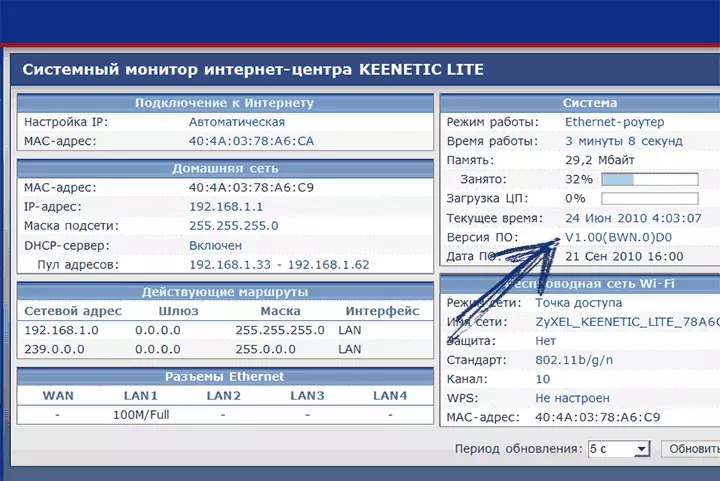
当前版本的固件
要在右侧菜单中安装新的固件,请在“系统”部分中选择固件。在“文件文件”字段中,指定要提前加载的固件文件的路径。之后,单击“更新”按钮。

表示固件文件
等待固件更新。之后,返回Zyxel KeeNetic管理面板,注意安装的已安装的固件,以确保更新过程成功。
NDMS 2.00上的固件更新
如果您已经在Zyxel上安装了新的NDMS 2.00固件,那么当您输入此固件的新版本时,您可以如下更新:
- 转到192.168.1.1的路由器设置,标准登录和密码 - admin和1234。
- 下面选择“系统”,然后选择“文件”选项卡
- 选择固件
- 在出现的窗口中,单击“概述”并指定Zyxel Keebetic固件的路径
- 单击“替换”并等待更新过程结束
完成固件更新后,您可以再次转到路由器设置,并确保已安装的固件版本已更改。
